Brother HL 5170DN User Manual
Browse online or download User Manual for Printers Brother HL 5170DN. Brother HL 5170DN Manuel d'utilisation
- Page / 35
- Table of contents
- BOOKMARKS




- HL-5170DN 1
- Consignes de sécurité 2
- Table des matières 3
- NERGY STAR 4
- Réglementations 4
- CLASS 1 LASER PRODUCT 5
- APPAREIL À LASER DE CLASSE 1 5
- LASER KLASSE 1 PRODUKT 5
- ■ Prise en main 6
- Panneau de commande 7
- CD-ROM fourni 8
- 4 Imprimez une page test 12
- Installation du pilote 13
- Paramétrage de l’imprimante 15
- 2000/XP uniquement) 15
- 0 Pour les utilisateurs LPR : 19
- A Pour les utilisateurs LPR : 19
- X 10.1 / 10.2 25
- 8.6 à 9.2 27
- ■ Pour les administrateurs 31
- Transport de l’imprimante 33
- Consommables 34
- TOUS DROITS RESERVES 35
- LM2860001 2 35
- Imprimé en Chine 35
Summary of Contents
Guide d'installation rapideImprimante laserHL-5170DNLisez ce Guide d'installation rapide avant d'utiliser l’imprimante.Pour pouvoir uti
8Installation de votre imprimanteNE branchez PAS le câble d’interface.Vous serez invité à brancher le câble d’interface durant l’installation du pilot
91 Tirez sur le bac à papier pour le sortir complètement de l’imprimante.2 Tout en appuyant sur le levier de déblocage des guide-papiers, faites gliss
10Installation de votre imprimanteNE branchez PAS le câble d’interface.Vous serez invité à brancher le câble d’interface durant l’installation du pilo
11Installation de votre imprimanteWindows® USBWindows® ParallèleWindows® RéseauMacintosh® USBMacintosh® RéseauPour les administrateursInstallation du
12Installation du piloteInstallation du pilote et branchement de l’imprimante à votre PC1 Vérifiez que le câble d’interface USB N’EST PAS connecté à l
136 Lorsque cet écran s’affiche, vérifiez que l’interrupteur de l’imprimante est en position allumé. Branchez le câble d’interface USB à votre PC puis
14Installation du piloteBranchement de l’imprimante à votre PC et installation du pilote1 Cliquez sur Branchez le câble d'interface et installez
156 Cliquez sur le bouton Suivant quand la vidéo est terminée. 7 Cliquez sur le bouton Installer.8 Cliquez sur le bouton Suivant. Suivez les consignes
16Installation du piloteBranchement de l’imprimante à votre réseau et installation du pilote1 Cliquez sur Branchez le câble d'interface et instal
178 Cliquez sur le bouton Suivant. Suivez les consignes qui s’affichent à l’écran.9 Sélectionnez Imprimante réseau peer-to-peer Brother puis cliquez s
Consignes de sécuritéAvertissementPour utiliser l’imprimante en toute sécuritéAvertissement Remarque ConseilGuide de l'utilisateurGuide de l&apos
18Installation du piloteInstallation du pilote, branchement du câble et sélection de la file d’impression ou du nom de partage approprié1 Cliquez sur
197 Cliquez sur le bouton Installer. 8 Cliquez sur le bouton Suivant. Suivez les consignes qui s’affichent à l’écran.9 Sélectionnez Imprimante partagé
20Installation du piloteConnexion de l’imprimante à votre Macintosh et installation du pilote1 Vérifiez que l’interrupteur de l’imprimante est en posi
217 Faites un double-clic sur l’icône Utilitaire Service d’impression.8 Sélectionnez Imprimante (USB) puis cliquez sur le bouton OK.9 Cliquez sur le b
22Installation du piloteD Sur le bureau, cliquez sur l'icôneHL-5170DN series.E Dans le menu Impression, sélectionnez Imprimante par défautLa conf
23Connexion de l’imprimante à votre Macintosh et installation du fichierPPD BR-Script1 Cliquez sur Branchez le câble d'interface et installez le
24Installation du pilote6 Ouvrez le dossier Utilities.7 Ouvrez l’icône Print Center.8 Cliquez sur le bouton Ajouter imprimante...9 Sélectionnez USB.0
25Connexion de l’imprimante à votre Macintosh et installation du fichierPPD BR-Script1 Cliquez sur Branchez le câble d'interface et installez le
266 Cliquez sur le bouton Installer et suivez les instructions qui s’affichent à l’écran.7 Dans le menu Pomme, ouvrez le Sélecteur. 8 Cliquez sur l’ic
27Connexion de l’imprimante à votre Macintosh et installation du fichierPPD BR-Script1 Cliquez sur Branchez le câble d'interface et installez le
1Table des matièresRéglementations ...
28Installation du pilote8 Faites un double-clic sur l’icône Print Center.9 Cliquez sur le bouton Ajouter imprimante...0 Sélectionnez AppleTalk.Pour l
29 Pour les administrateursL’utilitaire BRAdmin Professional est conçu pour vous aider à gérer les périphériques Brother connectés en réseau. L’utili
301 Lancez BRAdmin Professional puis sélectionnez TCP/IP.2Sélectionnez Rechercher les périphériques actifs dans le menu Périphériques.BRAdmin recherch
31 Informations complémentairesSi vous avez à transporter l'imprimante pour quelque motif que ce soit, veuillez l'emballer avec soin dans l
32L’imprimante peut être dotée des accessoires suivants en option. Leur installation peut vous permettre d’améliorer les capacités de l’imprimante.Lor
© 2003 Brother Industries, Ltd. ©1998-2003 TROY Group, Inc. ©1983-1998 PACIFIC SOFTWORKS INC. TOUS DROITS RESERVESLM2860001 2Imprimé en Chine
2Federal Communications Commission (FCC) Declaration of Conformity (pour les Etats-Unis)Responsible Party: Brother International Corporation100 Somers
3FDA Regulations (modèle 100-120 volts uniquement)U.S. Food and Drug Administration (FDA) has implemented regulations for laser products manufactured
4 Prise en mainLes éléments fournis peuvent varier d’un pays à l’autre.Conservez tous les matériaux d’emballage et le carton extérieur de l’imprimant
5Le témoin Toner indique quand le toner est insuffisant ou vide.Le témoin Drum indique quand la durée de vie du tambour touche à sa fin.Le témoin Pape
6Le CD-ROM contient une foule d’informations.CD-ROM fourni214567313452671 Configuration initialeVidéo d’instruction pour la configuration de l’imprima
7Installation de votre imprimanteNE branchez PAS le câble d’interface.Vous serez invité à brancher le câble d’interface durant l’installation du pilot
More documents for Printers Brother HL 5170DN


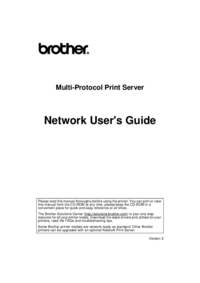
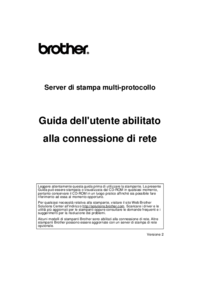
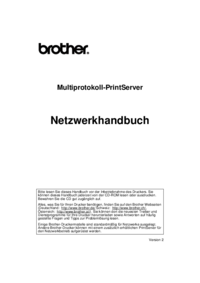




 (115 pages)
(115 pages)

 (232 pages)
(232 pages)







Comments to this Manuals